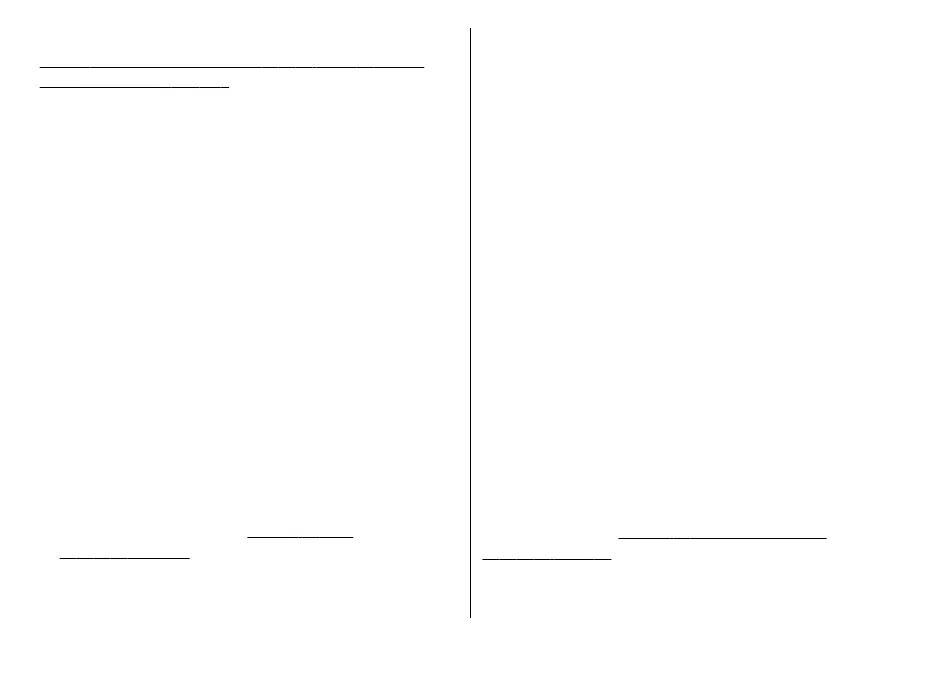接入點,然後在家用媒體應用程式中配置家用網絡設定。
請參閱 「WLAN 互聯網接入點」,第 85 頁。請參閱
「連線設定」,第 135 頁。
配置家用媒體應用程式中的設定之後,方可在應用程式中
使用與家用網絡相關的選項。
當您首次存取家用媒體應用程式時,會開啟設定精靈,並
協助您定義裝置的家用網絡設定。以後要使用設定精靈,
在家用媒體主檢視中,選擇選項 > 執行精靈,然後遵從
螢幕上的說明。
要將兼容個人電腦連接至家用網絡,必須在個人電腦上安
裝相關的軟件。您可以從裝置隨附的 CD 或 DVD-ROM 上找
到該軟體,亦可從諾基亞網站中本裝置的支援網頁上下
載。
配置設定
要配置家用網絡設定,選擇工具 > 連接 > 家用媒體 >
選項 > 設定,然後從以下選項中選擇:
● 家用網絡接入點 — 如果希望在每次連接至家用網絡時
均要求輸入家用網絡接入點,選擇長期請求;選擇新
增可定義一個新接入點,在您使用家用網絡時自動使
用該接入點;或選擇無。如果家用網絡未啟動 WLAN
安全性設定,您便會收到安全警告。您可以繼續定
義,稍後再啟用 WLAN 安全性;或取消定義接入點,
首先啟用 WLAN 安全性。
請參閱 「接入
點」,第 136 頁。
● 裝置名稱 — 輸入本裝置在家用網絡中顯示給其他兼容
裝置的名稱。
● 複製至 — 選擇希望用來儲存所複製媒體檔案的記憶
體。
啟用共享並定義內容
選擇工具 > 連接 > 家用媒體 > 共享內容,然後從以下
選項中選擇:
● 共享內容 — 允許或拒絕與兼容裝置共享媒體檔案。請
先配置所有其他設定,然後再啟用共享內容。啟用共
享內容之後,家用網絡中的其他兼容 UPnP 的裝置便可
檢視和複製您在圖像與短片資料夾中選擇用來共享的
檔案,並使用在音樂資料夾中選擇的播放清單。如果
您不希望其他裝置存取您的檔案,請關閉共享內容。
● 圖像與短片 — 選擇與其他裝置共享的媒體檔案,或檢
視圖像和短片的共享狀態。要更新資料夾的內容,選
擇選項 > 重新整理內容。
● 音樂 — 選擇與其他裝置共享的播放清單,或檢視播放
清單的共享狀態和內容。要更新資料夾的內容,選擇
選項 > 重新整理內容。
檢視和共享媒體檔案
要在家用網絡中和其他兼容 UPnP 的裝置共享媒體檔案,
請啟用共享內容。
請參閱 「啟用共享並定義內
容」,第 71 頁。如果本裝置中的共享內容處於關閉狀
態,只要其他家用網絡裝置允許,您仍可檢視和複製該裝
置中儲存的媒體檔案。
© 2008 Nokia.版權所有,翻印必究。 71
